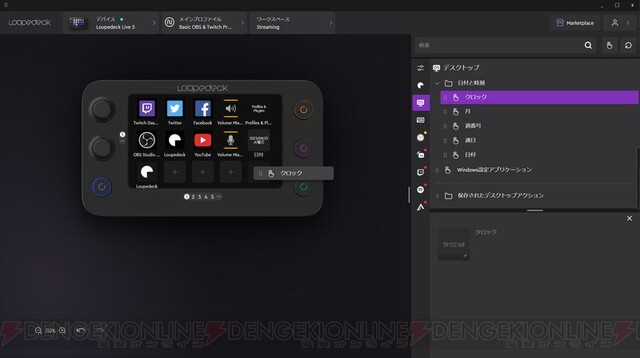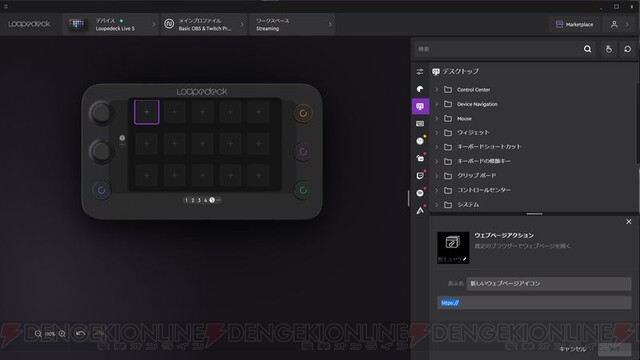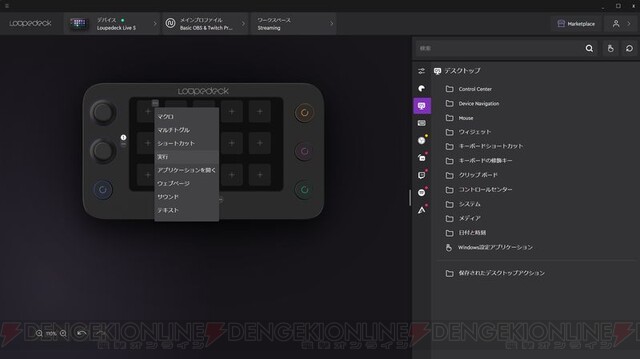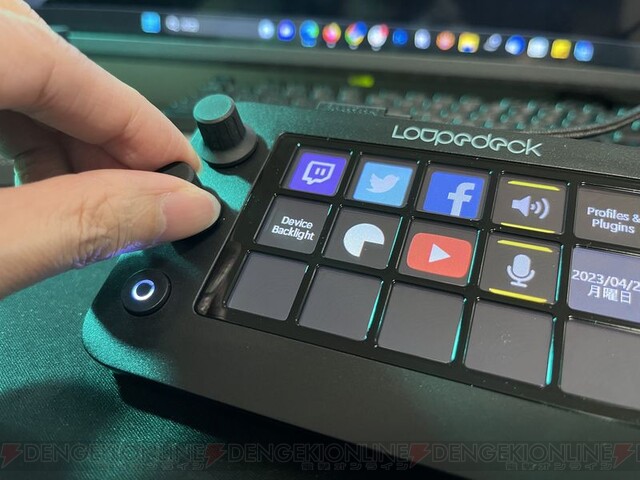コレなんだか知ってますか? 話題のスグレモノデバイスで直感的操作&作業効率アップ!【電撃ベストバイ2023】
- 文
- 電撃オンライン
- 公開日時
- 最終更新
今確実に広まっている話題のデバイスをご存じですか? ここではLoupedeck社の「Loupedeck Live S(ループデック ライブ エス)」を紹介します。「編集から配信まで、あらゆるPC作業を効率化する究極の時短デバイス」と言われていますが、もう少しわかりやすく、かみ砕いて言うと“ショートカットを登録しておける左手デバイス”といったところでしょうか。
クラウドファンディング“CAMPFIRE”で目標金額500,000円のところを76,483,844円(支援者4052人)を集めたプロジェクトで、非常に注目度の高かったデバイスであることがわかります。
現在は一般発売されており、公式ECやAmazon、家電量販店などで普通に購入することができます。価格は税込29,700円。
本記事では「Loupedeck Live S(ループデック ライブ エス)」とはどういうデバイスなのかを含めて、具体的な使い方などをチェックしていきたいと思います。
「Loupedeck Live S」はこんなデバイスです
YouTubeなどで配信を行うストリーマーや写真・動画クリエイターなどに人気のあるショートカットデバイス。一部では左手デバイスとも言われています。右手ではマウス、左手では本機のようなショートカットを登録したデバイスを使うのが、配信者などが最近よく使うスタイルかと思います。
では早速、本機をチェックしてみましょう。Twitchやツイッターなどのアイコンを確認できますね。これは左下の青いボタンに対応したページに設定されたアイコンになります。右にオレンジ、ピンク、グリーンのボタンがありますが、それぞれに同じようなページが存在しています。一面が3x5の15アイコンで、さらにスワイプしてページを複数追加できるため、4つのボタンと組み合わせて無数のショートカットを追加することができます。
左上のつまみでボリュームを調整可能。その下のつまみが本機のバックライトの明るさ調整になっています。もちろん、これらは自分好みに設定可能です。つまみは押し込みにも対応。つまみを回してボリューム調整、押し込みでミュートなんて設定するのもありかと!
ざっとチェックしたところで、実際に「Loupedeck Live S」をどう使うかですが……例えばツイッターやGmailなどが起動するようにショートカットをボタンに割り当てておけば、マウスを動かしてアイコンをクリックするのではなく、ボタン一発でツイッターやGmailを開くことができます。マクロを組んでボタンに設定しておけば、複雑な操作をボタン一つで実行することができるわけです。このように直感的な操作ができるのが、本機の魅力となっています。
実際にいろいろなアプリを設定してみた
ストリーマーやクリエイターを中心に広まってきているショートカットデバイスですが、あまりピンと来ていない人も多いのかと思います。ここではいくつかの具体例をピックアップして紹介! 現状、私も配信や動画作成はしていないので、どう使おうか悩んだところ……まずはよく使う機能やアプリを設定してみようと思います。
設定は専用の“Loupedeckアプリ”から行います。とりあえず日付表示がデフォルトで設定されていたので、その下に時間を表示させてみましょう。“Loupedeckアプリ”右サイド縦に並ぶアイコンの中から、OSと書かれた「デスクトップ」をクリック。そのなかの「日付と時刻」→「クロック」と選び、左に表示されている本機イラストの置きたいところにドラック&ドロップ! これで時間を表示できるようになりました。
これは一番簡単な設定の方法。基本的には“Loupedeckアプリ”本機イラスト上の設定したいボタン右上に表示される「…」をクリックすると、マクロ、ショートカット、実行、ウェブページなどが現れるので、設定したい項目を選んでいきます。特定のウェブページを開きたいなら、「ウェブページ」を選択→右サイドに「http://」と表示されるのでアドレスを入力、コピー(Ctrl+C)のショートカットを設定したいなら、「ショートカット」を選択→ショートカットを記録と表示されている部分にCtrl+Cを記録させます。
よく使うPhotoshopやZoomのアプリ起動を設定したり、Windowsのショートカットキーを設定したり。テンキーのないキーボードを使っているなら、テンキーを設定するのもありかと思います。
PhotoshopやOBSなど、一部アプリの機能はデフォルトで入っていますが、専用アプリ“Loupedeckアプリ”の右上に「Marketplace」の項目があるので、こちらから世界中の企業や個人が作成したプロファイルやアイコンをダウンロードして使うことも可能です。
具体例を含めて「Loupedeck Live S」がどういったデバイスなのかを紹介してきましたがいかがでしたか? 文章だけを読むと、ちょっと難しく見えるかもしれませんが、実際に使ってみると、その便利さに気付けるはず! 目標金額500,000円のところを76,483,844円で達成したプロジェクトからも、多くの人の期待値がわかるかと思います。
最後になりますが、使っていて気になったところもチェックしておこうと思います。デフォルトで左上のつまみがボリュームになっているわけですが、つまみを回すと、その横にあるTwittchアイコンがボリューム表示に切り替わります。あくまで一時的な表示域となるだけではありますが、頻繁に使うとなるとちょっと気になってきそう。とはいえ本機「Loupedeck Live S」は「Loupedeck Live」のコンパクトモデルであるので、どうしてもこれが気になる場合は「Loupedeck Live」(税込39,600円)を購入することで解決します。
あと“Loupedeckアプリ”は日本語対応してくれているものの、「Marketplace」も早く日本語対応してもらえるとうれしいですね。
本記事はアフィリエイトプログラムによる収益を得ている場合があります